Cómo Convertir un Video a MP3 [3 Maneras]
¿Quieres saber cómo convertir video a audio? En este texto veamos tres maneras de hacer esto.
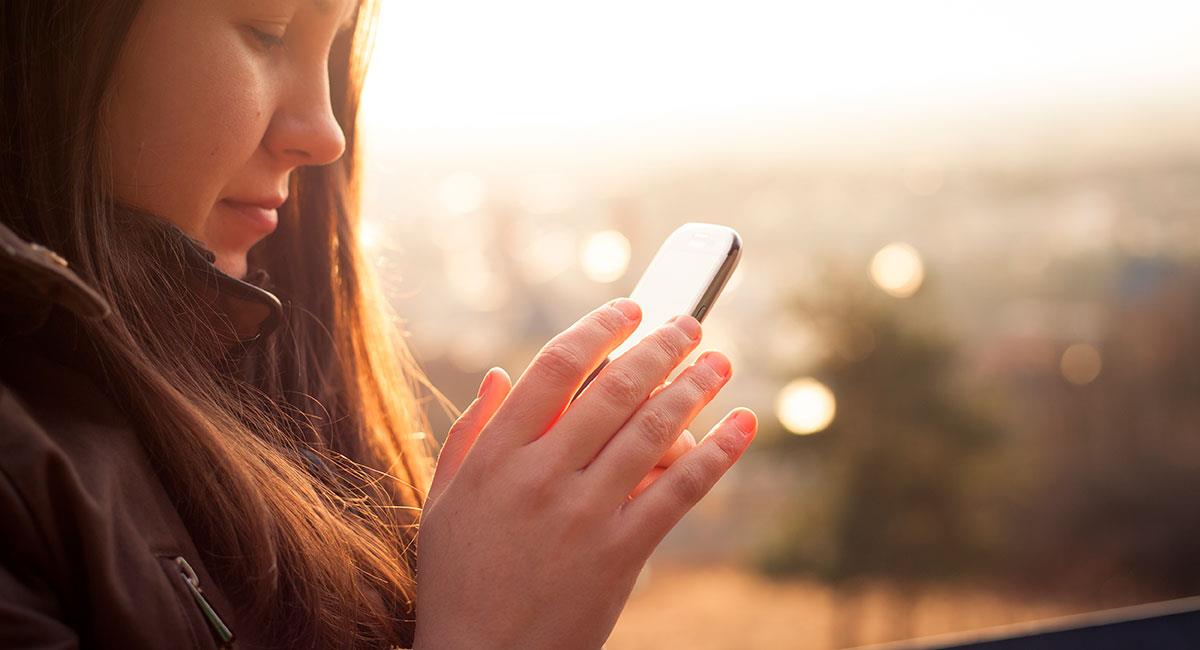
¿Quieres saber cómo convertir video a audio? En este texto veamos tres maneras de hacer esto.
#1. AudioConvert [Todos los dispositivos]
Empezamos la lista con Online AudioConvert, una herramienta que está aumentando su popularidad entre los usuarios.
Es gratuita, sencilla de usar y compatible con todos los dispositivos.
Convertir tu video favorito en audio no te llevará más de cinco minutos. Por tanto, es la mejor alternativa para ti si no te gusta pasar mucho tiempo instalando y configurando programas.
Es importante mencionar que también tiene la opción de convertir audio a mp3, pero esto lo veremos en otro artículo.
Ventajas de usar la herramienta
- No necesitas instalarlo en una computadora.
- Es compatible con varios formatos de video, incluidos MP4, FLV, MOV, M4V, 3GP, AVI, GIF, MP2 y MPEG.
- Puedes elegir la calidad del audio a convertir.
- Tienes la posibilidad de convertir varios archivos a la vez.
- Tus datos están seguros, ya que la plataforma elimina los videos y audios luego de la conversión.
Desventajas de la herramienta
- Necesitas conexión a internet, de lo contrario, no podrás utilizarla.
¿Cómo utilizar online AudioConvert para convertir un video a audio?
Paso #1. Selecciona el video a convertir
En primer lugar, ingresa al sitio web de Online AudioConvert.
Ubica el video que quieres convertir y arrástralo a la plataforma, o da clic en «Elegir Archivos Locales» para buscar el video.
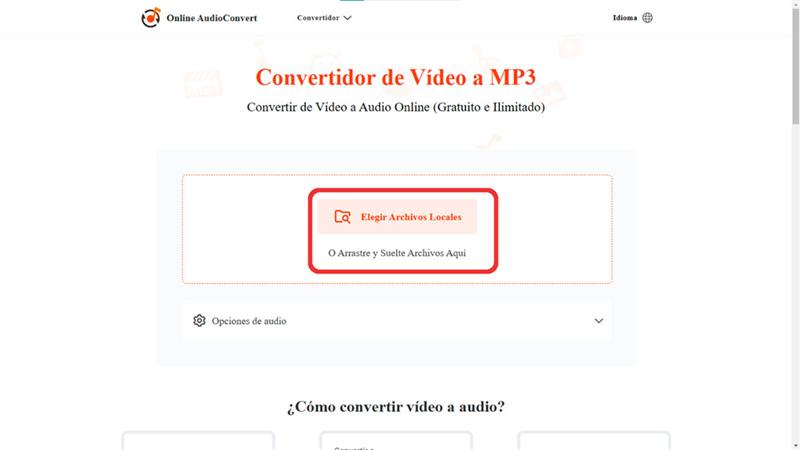
Paso #2. Configura el formato de conversión
Haz clic en «Opciones de audio» para elegir el formato y la calidad a la que se convertirá tu video.
¿Listo? Ahora, da clic en «Empezar a convertir».
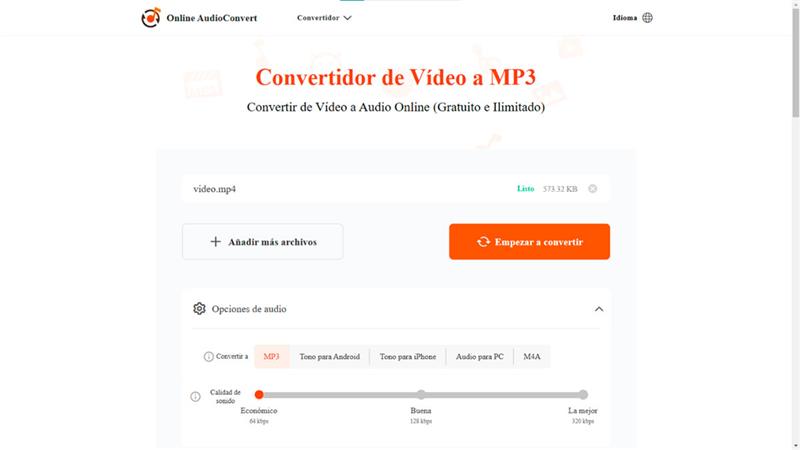
Paso #3. Descarga tu audio
Espera unos segundos para que la página termine de convertir el video y, cuando haya terminado, da clic en «Descargar». En seguida el convertidor de MP3 te traerá el audio que quieres.

#2. VCL [Windows, Mac, Linux]
La siguiente herramienta puede que la estés utilizando y no sepas que también puede convertir video a audio, se trata de VLC.
Ventajas respecto a otros convertidores
- No necesitas internet.
- Es compatible con muchos formatos de video.
- La herramienta es gratuita.
- Se puede ejecutar en varias plataformas como Windows, Mac y Linux.
- Puedes personalizar su apariencia.
Lista de contras
- A primera vista parece complicado de utilizar.
- Necesitas una computadora.
¿Cómo convertir video a MP3 con VLC?
Paso #1. Instala VLC
Para instalar el programa, dirígete al sitio web oficial de VLC y descarga el instalador.
Paso #2. Selecciona el video
Abre el programa y presiona «Ctrl + R» para empezar a convertir. También puedes hacerlo ingresando a la pestaña Medio > Convertir.
Ahora, arrastra el video o da clic en «Añadir».
Paso #3 Configura el formato de conversión
Da clic en «Convertir/Guardar» y elige Mp3 en la sección de Preferencias.
Por último, en la sección de «Destino», elige la carpeta donde guardarás el audio y colócale un nombre.
Paso #4 Convierte el video
Da clic en «Iniciar» para que VLC empiece a convertir el archivo.
#3. QuickTime [Mac]
Esta opción es para los usuarios de Mac, la cual viene predeterminada en sus dispositivos y que sirve para convertir videos a audio.
Lista de pros
- Es fácil de usar.
- Ya viene instalada en el pc.
- Es gratuita.
Lista de contras
- Solo está disponible en Mac.
Pasos para convertir un video a audio utilizando QuickTime
Paso #1. Abre el archivo
Abre el video que vas a convertir con QuickTime.
Paso #2. Configura la exportación
Ahora, dirígete a la pestaña «Archivo» y da clic en «Exportar».
Se abrirá una nueva ventana donde debes elegir el formato. En nuestro caso elegiremos «Solo Audio».
Paso #3. Exportar
Por último, da clic en «Exportar» y el archivo convertido se guardará en la misma carpeta del archivo original.
Como has visto, existen diferentes maneras de convertir los videos en un formato menos pesado, como lo es el audio. Para ti, ¿qué características consideras importantes a la hora de elegir un






